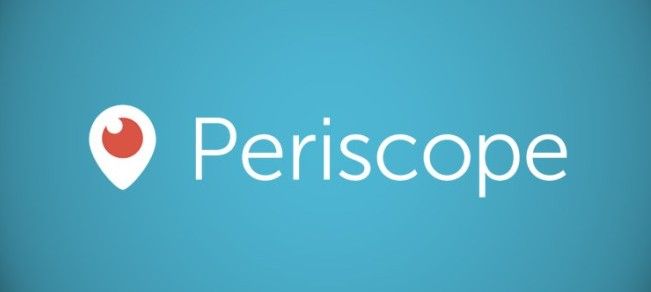Računalo sa sustavom Windows 8.1, Windows 7 Servisni paket 1 (SP1) iposlužitelj 2012 R2, može doživjeti Neočekivana pogreška zamke načina rada jezgre. Pogrešku obično prizivaju dvije situacije koje se događaju u način jezgre. Prvo, CPU je generirao uvjet koji kernel ne smije uhvatiti ili je uvjet nepopravljiva pogreška. Najčešći uzrok je kvar hardvera zbog neispravna ili neusklađena memorija. Možda postoje slučajevi kada neispravan softver instaliran na vašem računalu što može dovesti do pogreške. Kôd pogreške pojavio se prije WIndows 8. Od Windows 8 nadalje postao je NEOČEKIVANI _KERNEL_MODE_TRAP.
Neočekivana zamka načina rada jezgre
Postoji nekoliko razloga zbog kojih bi se mogla dogoditi ova pogreška. Najčešći razlog zašto ćete vidjeti ovu pogrešku je ako imate neispravan RAM modul koji nasumce daje pogreške čitanja / pisanja . Ako utvrdite da je ovo vaš problem, morat ćete skenirati svoj sustav i zamijeniti neispravan RAM modul . Drugi uzrok problema može biti oštećen ili zastario vozač . Ponekad to može biti jedan ili više upravljačkih programa uređaja pogrešno konfiguriran, korumpiran ili jednostavno zastario . To biste mogli primijetiti nakon što ažurirate ažuriranje sustava Windows ili ako pređete s novog na stariji sustav, posebno ako koristite stariju verziju WIndows.
Windows poruke povezane s neočekivanom zamkom jezgre
Prije Windows 8
Otkriven je problem i sustav Windows isključen je kako bi se spriječilo oštećenje računala.
ne može komunicirati s primarnim dns poslužiteljem
Ako prvi put vidite ovaj zaslon s pogreškom Stop, ponovo pokrenite računalo. Ako se ovaj zaslon ponovo pojavi, slijedite ove korake:
Provjerite imate li dovoljno prostor na disku . Ako je u poruci Stop zaustavljen upravljački program, onemogućite upravljački program ili potražite ažuriranja upravljačkog programa kod proizvođača. Pokušajte promijeniti v pa adapteri.
Provjerite ima li dobavljača hardvera Ažuriranja BIOS-a . Onemogućite opcije memorije BIOS-a, poput predmemoriranja ili zasjenjivanja. Ako trebate koristiti sigurni način rada za uklanjanje ili onemogućavanje komponenata, ponovo pokrenite računalo, pritisnite F8 za odabir Napredno pokretanje Opcije, a zatim odaberite Siguran način .
Tehničke informacije:
Windows ažurira samostalni program za traženje ažuriranja na ovom računalu zauvijek
*** STOP: 0x0000007F (0x0000000000, 0x0000000000)

Windows 8 naprijed:
Vaše je računalo naišlo na problem i mora se ponovno pokrenuti. Upravo prikupljamo neke informacije o pogrešci, a zatim ćemo ih ponovno pokrenuti. (0% dovršeno)
Ako želite znati više, ovu pogrešku možete kasnije potražiti na mreži: NEOČEKIVANA ZAMKA NAČINA KERNELA
Kako popraviti neočekivanu zamku načina rada jezgre ili kôd pogreške
- Ako se pogreška dogodi nakon nedavne instalacije hardvera, vjerojatno je grešku uzrokovao taj hardver. Da biste to popravili, uklonite novi hardver i ponovno pokretanje tvoje računalo. Ako se pogreška dogodila nakon što ste instalirali upravljački program novog hardvera, deinstalirajte nedavno instalirane upravljačke programe dok ne pronađete neispravan upravljački program.
Ako je 0x0000007F događa se odmah nakon što instalirate novu RAM memoriju, isključite računalo, uklonite RAM i ponovno pokrenete računalo i provjerite je li pogreška ispravljena.
Ako je grešku uzrokovao neispravna RAM memorija , koristiti Alat za dijagnostiku memorije sustava Windows za provjeru RAM-a. Evo kako:
- Klik Početak
- U okvir za pretraživanje upišite Alat za dijagnostiku memorije
- Desnom tipkom miša kliknite Alat za dijagnostiku memorije
- Odaberite Pokreni kao administrator
- Slijedite upute za početak postupka dijagnostike
Kako deinstalirati upravljačke programe
Da biste vidjeli je li pogreška rezultat a neispravan pogon , pokrenite automatsko ažuriranje upravljačkog programa ili ručno ažurirajte upravljačke programe na najnovije verzije.
gdje su pohranjene vaše snimke zaslona s parom
Da biste ručno ažurirali upravljački program, slijedite ove korake:
- Klik Početak
- Upišite devmgmt.msc u okvir za pretraživanje
- Klik devmgmt s popisa rezultata
- Desnom tipkom miša kliknite upravljački program
- Da biste ažurirali upravljački program, odaberite Ažurirajte upravljački softver .
- Da biste onemogućili upravljački program, odaberite Onemogući .
- Da biste deinstalirali upravljački program, odaberite Deinstaliraj .
Automatsko ažuriranje upravljačkog programa:
- Klik Početak
- Ići Uređaji i pisači
- Desnom tipkom miša kliknite svoje računalo
- Odaberi Postavke instalacije uređaja
- Odaberi Da, učinite to automatski
- Klik Spremi promjene
- Slijedite potrebne korake za nastavak postupka
Pokušajte onemogućiti predmemoriranje memorije iz BIOS-a. Da biste to učinili, ponovno pokrenite računalo i pritisnite Tipka F2 ili DEL za ulazak u BIOS. Idite na Napredni izbornik i odaberite Cache Memory. Provjerite je li postavljeno na INVALID . Pritisnite tipku F10 za spremanje i izlaz. Svakako odaberite Da.
kako popraviti neidentificirani mrežni Windows 10
Neočekivana zamka načina rada jezgre ilikôd pogreške 0x0000007F može uzrokovati mnoge probleme s vašim računalom i može dovesti do velike frustracije. Važno je da problem riješite što je prije moguće. Gore navedene metode trebale bi riješiti ove probleme.
Ako tražite softversku tvrtku kojoj možete vjerovati zbog njenog integriteta i poštene poslovne prakse, ne tražite dalje od -a. Mi smo certificirani partner Microsofta i tvrtka s akreditacijom BBB koja brine o tome da našim kupcima pruži pouzdano i zadovoljavajuće iskustvo u softverskim proizvodima koji su im potrebni. Bit ćemo s vama prije, tijekom i nakon svih prodaja.
To je naše jamstvo od 360 stupnjeva softvera. Pa što čekaš? Nazovite nas danas na +1 877 315 1713 ili pošaljite e-poštu sales@softwarekeep.com. Isto tako, možete nas kontaktirati putem Live Chata.